راهنمای کامل نحوه انتقال هاست اشتراکی به سرور VPS
معمولا کسانی که می خواهند برای بار اول وب سایت خود را بسازند، خدمات میزبانی وب سایت اشتراکی یا سرویس های رایگان را دریافت می کنند. مدیریت این نوع میزبانی وب آسان است و کمترین هزینه را در مقایسه با بقیه سرور ها دارد و برای کاربرانی که تازه شروع به یادگیری طراحی وب سایت و یا راه اندازی کسب و کار خود کرده اند بسیار مناسب است. اما با گسترش دانش فنی و ارتقا نیاز ها معمولا به سرور های مجازی ماجرت می کنند. ما در این مقاله نحوه انتقال هاست اشتراکی به سرور vps را به طور کامل بررسی کرده ایم.
به طور معمول با رشد سایت راه اندازی شده، تعداد منابع مورد نیاز مانند فضای ذخیره سازی و پهنای باند بر اساس حجم ترافیکی که یک وب سایت جذب می کند، افزایش می یابد. هنگامی که به حد تعیین شده رسید، یکی از مؤثر ترین راهها که در نتیجه افزایش مقیاس سایت اتفاق می افتد، مهاجرت و انتقال از هاست اشتراکی به نوع دیگری از خدمات میزبانی با منابع بیشتر مانند سرویس های vps یا vds است.
این آموزش به شما نشان می دهد که چگونه سایت های وردپرس یا کدنویسی شده خود را از میزبانی مشترک به سرور خصوصی مجازی (VPS) برای عملکرد، پشتیبانی و امنیت بهتر منتقل کنید. ابتدا، بیایید بررسی کنیم که چرا میزبانی VPS می تواند پیشرفت بهتری برای انتقال میزبانی شما باشد.
چرا کسب و کار ها به VPS نیاز دارند؟
سرور VPS یکی از محبوب ترین سرویس های میزبانی وب سایت در پروژه های بزرگ است. سرویس VPS تا حدودی مشابه هاست های اشتراکی کار می کند، زیرا چندین کاربر یک سرور فیزیکی را به اشتراک می گذارند.
با این حال، سرور VPS از فناوری مجازی سازی برای تقسیم سرور به پارتیشن استفاده می کند و منابع اختصاصی ایزوله را برای هر کاربر فراهم می کند. بنابراین، کاربران VPS آزادی بیشتری برای پیکربندی سیستم های فردی دارند. اگر از یک محیط میزبانی مشترک به میزبانی VPS بروید، مزایایی که می توانید مشاهده کنید عبارتند از:
- منابع سرور – یک پلن میزبانی VPS، مقدار CPU، RAM و منابع فضای ذخیرهسازی بالاتری را نسبت به میزبانی اشتراکی ارائه میدهد و سرعت و توانایی سایت شما را برای حجم ترافیک بالاتر افزایش میدهد.
- فضای سرور اختصاصی – برخلاف هاست اشتراکی، به جای یک حساب کاربری، فضای سرور اختصاصی خود را برای ذخیره سازی فایل های وب سایت یا پروژه خود خواهید داشت. این به شما حریم خصوصی و قابلیت شخصی سازی آزادانه تری را می دهد.
- مدیریت سیستم – پلن های VPS دسترسی root و یک آدرس IP اختصاصی را برای کاربران فراهم می کند و به شما کنترل کامل بر فناوری سرور، مانند امکان نصب نرم افزار و سیستم عامل آزادانه می دهد.
- محیط مدیریت شده – VPS بر روی یک محیط مدیریت شده و self-healing ساخته شده است، به این معنی که اگر پیکربندی ناقص یا خطایی در سیستم وجود داشته باشد، سرور VPS یک فرآیند بررسی خودکار را اجرا می کند. VPS از یک پلتفرم ابری استفاده می کند که به طور مداوم منابع را سفارشی و پیکربندی مجدد می کند – حتی سرور های اختصاصی این ویژگی مفید را ندارند.
- حریم خصوصی و امنیت – با میزبانی مشترک، مسائل امنیتی که روی سرور وجود دارد، روی همه سایتهای میزبانی شده توسط آن سرور تأثیر میگذارد. اما با انتقال از هاست اشتراکی به VPS با داشتن پارتیشن هایی که یک کاربر را از دیگران جدا می کند از این مشکل جلوگیری می کنید.
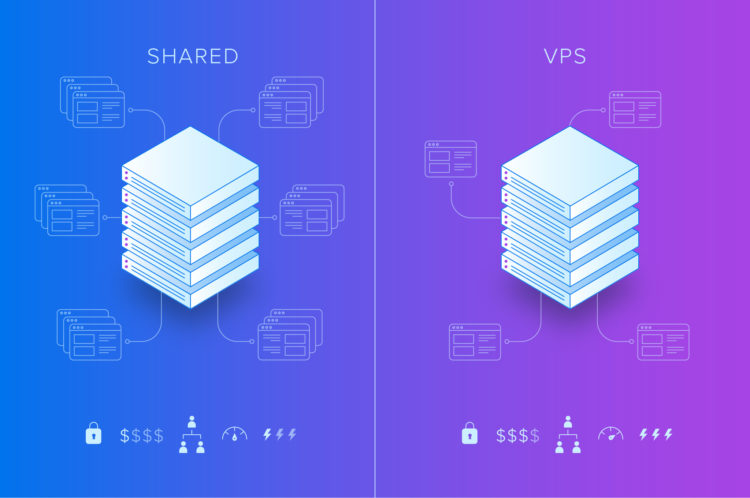
اگر قصد دارید یک کسب و کار یا پروژه را گسترش دهید و برای مدیریت آن بیش از هر چیزی ارزش قائل هستید، ارتقا از میزبانی اشتراکی به VPS می تواند یک راه حل عالی باشد.
یکی دیگر از مزایای هاست VPS این است که مقرون به صرفه تر از یک سرور اختصاصی است. ارائه دهندگان میزبانی وب بسته به ویژگی ها و منابع اختصاص داده شده، برنامه های میزبانی VPS را با قیمت های مختلف ارائه می دهند.
شما می توانید بین VPS مدیریت نشده و مدیریت شده یکی را انتخاب کنید. با VPS مدیریت نشده، شما باید تمام تنظیمات و نگهداری ها را خودتان انجام دهید. با VPS مدیریت شده، شرکت میزبان سرور مجازی مانند ممتاز سرور تنظیمات را پیکربندی می کند و موارد امنیتی را برای شما انجام می دهد.
در ادامه مراحل زیر را به دقت دنبال کنید تا یک وب سایت را از هاست اشتراکی به VPS انتقال دهید.
مرحله 1 – ایجاد یک نسخه پشتیبان از سایت
هنگام ایجاد هرگونه تغییر در یک سایت، بکاپ گرفتن از سرور برای جلوگیری از از دست رفتن اطلاعات در صورت بروز مشکل ضروری است. انجام این کار همچنین انتقال فایل ها و پایگاه داده های سایت خود را از یک میزبان به میزبان دیگر در هنگام مهاجرت به نوع دیگری از سرور آسان تر می کند. اگر با مراحل بکاپ گرفتن از سرور اشتراکی خود آشنایی ندارید می توانید به مقاله نحوه بکاپ گیری از هاست اشتراکی ما مراجعه کنید.
مرحله 2 – تنظیم کردن یک سرور VPS
قبل از اینکه بتوانید فرآیند انتقال خود را ادامه دهید، باید سرور VPS را راه اندازی کنید. توصیه می کنیم یک پلن سرور با سیستم عامل لینوکس و کنترل پنل دایرکت ادمین یا Webmin از پیش نصب شده را انتخاب کنید. این سرور های مدیریت شده به دلیل داشتن کنترل پنل و نرم افزار های مورد نیاز از قبل نصب شده، کار شما را آسانتر میکند.
از طرف دیگر، می توانید سیستم عامل خود را بدون رابط کاربری گرافیکی تنظیم کنید. ما چندین آموزش مفید در مورد نحوه نصب توزیع های مختلف سیستم عامل لینوکس یا مبتنی بر یونیکس داریم که می توانید به آن ها سر بزنید.
دسترسی به Webmin / Directadmin
Webmin یک نرم افزار Front-end مبتنی بر وب برای مدیریت سیستم یونیکس است. این به مدیر اجازه می دهد تا سیستم را از راه دور از طریق هر مرورگر وب مدرن مدیریت کند.
DirectAdmin یک نرم افزار کنترل پنل میزبانی وب است، مشابه cPanel، که به شما امکان می دهد وب سایت و گزینه های میزبانی خود را با استفاده از یک رابط گرافیکی و مبتنی بر وب مدیریت کنید. در ادامه نحوه دسترسی به کنترل پنل Webmin آمده است:
- پس از نصب سیستم عامل جدید، به SSH Details بروید تا IP، پورت و نام کاربری VPS خود را دریافت کنید.
- اگر رمز عبور root خود را نمی دانید، می توانید با مراجعه به بخش رمز عبور ریشه، آن را بازنشانی کرده و یک رمز عبور جدید ایجاد کنید.
- برای دسترسی به Webmin، عبارت http:// را قبل از آدرس IP SSH خود و پورت :10000 را در انتهای آن اضافه کنید. اگر آدرس شما 31.220.62.131 باشد، آدرس کامل http://31.220.62.131:10000 خواهد بود.
- هنگامی که صفحه ورود را مشاهده کردید، مشخصات SSH را وارد کنید.
مرحله 3 – انتقال فایل های وب سایت از هاست اشتراکی به VPS
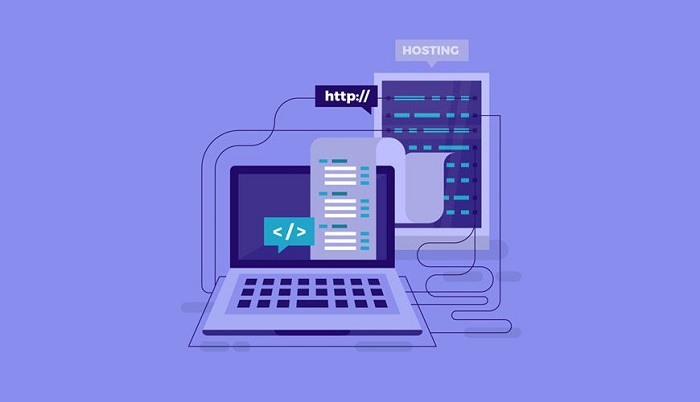
هنگامی که سرور جدید را راه اندازی کردید، زمان انتقال فایل ها و پایگاه داده ها از هاست اشتراکی به VPS است. ما از دستور wget برای دانلود بایگانی های پشتیبان که در مرحله 1 ایجاد کردیم استفاده می کنیم. در ادامه نحوه انجام آن آمده است:
- از طریق کلاینت SSH به حساب VPS جدید خود متصل شوید.
- به دایرکتوری مورد نظر دسترسی پیدا کنید که در آن همه فایل های خود را ذخیره خواهید کرد. از آنجایی که Virtualmin (افزونه Webmin) به طور خودکار یک دایرکتوری بر اساس نام دامنه ایجاد می کند، دستور باید به شکل زیر باشد:
cd /home/DomainName/public_html/
به یاد داشته باشید که DomainName را با نام دامنه مناسب جایگزین کنید.
- به قسمت بکاپ های کنترل پنل خود برگردید و لینک دانلود آرشیو پشتیبان خود را کپی کنید. برای انجام این کار، روی دکمه دانلود کلیک راست کرده و Copy link address را انتخاب کنید.
- از دستور wget برای دانلود نسخه پشتیبان در VPS استفاده کنید. اگر نمیتوانید پیوند را در سرویس گیرنده SSH بچسبانید، ابتدا آن را به یک ویرایشگر متن منتقل کنید. در اینجا مثالی از اینکه دستور به چه صورت خواهد بود آورده شده است:
wget http://srv167.main-hosting.eu:8080/download-backup/fe26ee2e4159db037c3106c37fa3ffb5b2072662/backup-file-name.tar.gz
- سپس با استفاده از دستور tar آرشیو را export کنید:
tar -xvf backup-file-name.tar.gz
در این دستور و دستورات قبلی، نام فایل مربوطه را جایگزین backup-file-name.tar.gz کنید.
- با دستورات بالا ما به تازگی یک پوشه public_html جدید ایجاد کرده ایم. محتویات آن را به فهرست اصلی public_html منتقل می کنیم. با دسترسی به پوشه public_html استخراج شده با استفاده از دستور cd شروع کنید:
cd database-name/public_html/
به یاد داشته باشید که نام پایگاه داده را جایگزین کنید.
- سپس تمام محتویات را با استفاده از دستور mv به پوشه public_html که توسط Virtualmin ایجاد شده است منتقل کنید:
mv -v /home/hostinger-dev-9/public_html/database-name/public_html/* /home/hostinger-dev-9/public_html/
- به دایرکتوری public_html که Virtualmin با استفاده از دستور cd ایجاد کرده است برگردید:
cd /home/DomainName/public_html/
- از دستور ls برای بررسی اینکه پوشه حاوی تمام فایل های منتقل شده است استفاده کنید. شما باید چیزی شبیه به این را ببینید:
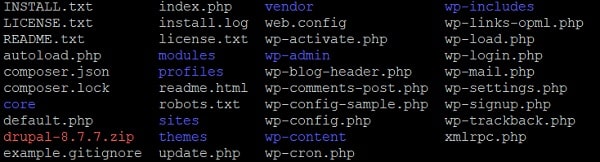
- Virtualmin همچنین به طور خودکار یک کاربر و گروه بر اساس نام دامنه ایجاد می کند. با استفاده از دستور chown، مالکیت فایلها و پوشهها را برای مطابقت با اعتبارنامههای Virtualmin تغییر دهید:
chown DomainName:DomainName -R *
مرحله 4 – انتقال فایل های پایگاه داده به سرور خصوصی مجازی
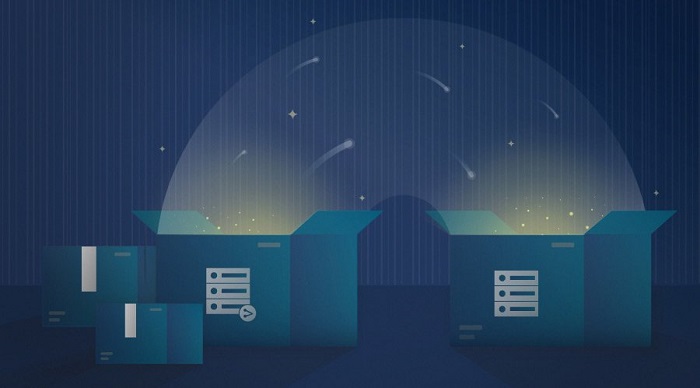
ما از دستور wget برای دانلود نسخه پشتیبان پایگاه داده از اکانت میزبانی اشتراکی شما در VPS مانند مرحله قبل استفاده می کنیم. به خاطر داشته باشید که سرور قبلاً یک پایگاه داده MySQL در طول پیکربندی VPS ایجاد کرده است. بنابراین، نیازی به ایجاد پایگاه داده اضافی نخواهید داشت.
بررسی نام و رمز عبور پایگاه داده MySQL
برای انتقال بکاپ پایگاه داده MySQL از هاست اشتراکی به vps، باید نام پایگاه داده، نام کاربری و رمز عبور تازه ایجاد شده را وارد کنید. برای بازیابی به کنترل پنل Virtualmin -> Edit Databases بروید. در این مثال، جزئیات MySQL ما عبارتند از:
- MySQL Database Name: DoaminName
- MySQL Username: DoaminName
دانلود و وارد کردن نسخه بکاپ MySQL
هنگامی که نام پایگاه داده MySQL را به دست آوردید، بکاپ MySQL را به دنبال این مراحل وارد کنید:
- به بخش پشتیبان گیری حساب هاست اشتراکی خود بروید و لینک دانلود را کپی کنید.
- به کنترل پنل VPS برگردید. یک دایرکتوری جدید به نام “sql_backup” ایجاد کنید و با استفاده از دستور زیر آن را وارد کنید:
mkdir sql_backup && cd sql_backup
- هنگامی که دایرکتوری ها را تغییر دادید، از دستور wget برای دانلود فایل از پشتیبان میزبانی و ذخیره آن در سرور جدید استفاده کنید:
wget http://srv167.main-hosting.eu:8080/download-backup/60a7e64afb1a769b1de4f2139aa0a27c2c2ecb01/backup-file-name.sql.gz
- فایل فشرده را با استفاده از دستور gunzip استخراج کنید:
gunzip backup-file-name.sql.gz
- فایلی با همین نام با فرمت sql دریافت خواهید کرد. با استفاده از دستور زیر آن را به پایگاه داده جدید منتقل کنید. به یاد داشته باشید که نام آرشیو پایگاه داده MySQL را با نام خود جایگزین کنید.
mysql -u root -p DoaminName < MySQL-database-name.sql
مرحله 5 – ایجاد برخی تغییرات نهایی
با وجود اینکه همه فایلها و پایگاههای داده را منتقل کردهایم، فرآیند انتقال هاست اشتراکی به VPS هنوز انجام نشده است. اگر پیام خطا در ایجاد اتصال به پایگاه داده ظاهر شد، باید فایل wp-config.php را ویرایش کنید و آن را با جزئیات جدید پایگاه داده MySQL به روز کنید. شیوه انجام آن:
- دایرکتوری را وارد کنید که تمام اطلاعات سایت شما با استفاده از دستور cd در آن ذخیره شده است:
cd /home/DomainName/public_html/
- در آنجا، تمام فایل های موجود در پوشه فعلی را خواهید دید. با استفاده از دستور ls بررسی کنید که آیا فایل wp-config.php در دایرکتوری وجود دارد یا خیر.

- پس از تایید وجود فایل، می توانید با اجرای دستور زیر آن را با ویرایشگر متن نانو ویرایش کنید:
nano wp-config.php
اسکرول کنید تا این خطوط را پیدا کنید:
// ** MySQL settings – You can get this info from your web host ** //
// ** MySQL settings - You can get this info from your web host ** //
/** The name of the database for WordPress */
define('DB_NAME', 'database-name');
/** MySQL database username */
define('DB_USER', 'username');
/** MySQL database password */
define('DB_PASSWORD', 'password');
/** MySQL hostname */
define('DB_HOST', 'mysql');- اطلاعات پایگاه داده خود را در این فیلدها وارد کنید:
DB_NAME – نام پایگاه داده
DB_USER – نام کاربری
DB_PASSWORD – رمز عبور
DB_HOST – عبارت “localhost” را در اینجا وارد کنید زیرا پایگاه داده MySQL روی همان سرور است
- هنگامی که تغییرات را انجام دادید، CTRL + X و Y را برای تایید فشار دهید.
در نهایت، نام دامنه را از سرور میزبان اشتراکی روی VPS قرار دهید و مراحل انتقال را به اتمام رسانید. ساده ترین راه برای انجام این کار این است که رکورد A ارائه دهنده DNS، ثبت کننده دامنه یا تنظیمات DNS حساب میزبانی خود را به روز کنید.
نتیجه گیری
بسیاری از کاربرانی که می خواهند وب سایت خود را مقیاس بندی کنند، از میزبانی اشتراکی به سرور خصوصی مجازی (VPS) مهاجرت می کنند. طرح VPS توانایی مدیریت منابع را ارائه می دهد و امنیت بهتر و عملکرد پایدارتر را تضمین می کند. این امر میزبانی VPS را برای سایتی با ترافیک متوسط تا بالا ایده آل می کند. بسیاری از ارائه دهندگان میزبانی وب که خدمات میزبانی مشترک را ارائه می دهند، برنامه های VPS را نیز ارائه می دهند.
منبع: hostinger.com




